উইন্ডোজ 10 চালিত প্রতিটি কম্পিউটারের পর্দার আড়ালে আন্তঃসংযোগ প্রক্রিয়াগুলির একটি সম্পূর্ণ ইকোসিস্টেম। তারা কীভাবে প্রোগ্রামগুলি যোগাযোগ করে, কীভাবে আপনার কম্পিউটার প্রিন্টার এবং ক্যামেরার মতো পেরিফেরালগুলির সাথে ইন্টারঅ্যাক্ট করে এবং এমনকি আপনি কীভাবে ইন্টারনেটের সাথে সংযুক্ত হন তা নিয়ন্ত্রণ করে৷
উইন্ডোজের একটি ইন্টারনেট প্রোটোকল (আইপি) হেল্পার সার্ভিস রয়েছে, যা টাস্ক ম্যানেজারে iphlpsvc.dll হিসাবে দেখায়। আপনার অপারেটিং সিস্টেমে একটি অজানা প্রক্রিয়া হিসাবে, আপনি উদ্বিগ্ন হতে পারেন যে এটি কোনো ধরনের ম্যালওয়্যার। আইপি হেল্পার নিরাপদ এবং একটি অফিসিয়াল উইন্ডোজ পরিষেবা, তবে এটি কিছু সিস্টেম মেমরি নিতে পারে। আজ আপনি শিখবেন এই পরিষেবাটি কী, আপনার প্রয়োজন কিনা এবং কীভাবে এটি নিরাপদে অক্ষম করা যায়৷
৷
Windows 10-এ Iphlpsvc কি?
Iphlpsvc বলতে Windows 10-এর IP হেল্পার পরিষেবাকে বোঝায়৷ এটি এমন একটি টুল যা ব্যবহারকারীদের তাদের নেটওয়ার্ক সম্পর্কে তথ্য পেতে এবং কোড ব্যবহার করে সহজেই নেটওয়ার্ক কনফিগার করতে সহায়তা করার জন্য ডিজাইন করা হয়েছে৷ বেশিরভাগ উইন্ডোজ ব্যবহারকারীরা বুঝতে পারেন না যে এটি তাদের সিস্টেমের একটি অংশ কারণ এটি এমন কিছু নয় যা আপনি কখনও সাধারণ দৈনন্দিন ব্যবহারে দেখতে পাবেন।
সাধারণত, শুধুমাত্র যারা আইপি হেল্পার ব্যবহার করতে চান তারা হলেন সফ্টওয়্যার ডেভেলপার যারা IPv6 কানেকশন, বিশেষায়িত নেটওয়ার্ক বা নির্দিষ্ট সংযোগের প্রয়োজনীয়তা সহ অনলাইন ডেটাবেস অ্যাক্সেস করছেন।
Iphlpsvc কি সরানো নিরাপদ?
আপনি যদি টাস্ক ম্যানেজারে Iphlpsvc জুড়ে আসেন, তাহলে আপনি ভাবতে পারেন যে এটি একটি প্রয়োজনীয় সফ্টওয়্যার, বা এমনকি পটভূমিতে দূষিত কিছু চলছে কিনা। IP হেল্পার প্রতিটি Windows 10 ইনস্টলেশনে অন্তর্ভুক্ত সরঞ্জাম এবং পরিষেবাগুলির স্যুটে আসে। দৌড়ানো সম্পূর্ণ নিরাপদ, এবং এটিকে থামানোর বা অপসারণের কারণ না থাকলে একা থাকাই ভাল।
আপনি যদি লক্ষ্য করেন যে আইপি হেল্পার উল্লেখযোগ্য পরিমাণে মেমরি গ্রহণ করছে, তবে পরিষেবাটি অক্ষম করার বিভিন্ন উপায় রয়েছে। আপনি যদি এটি অক্ষম করতে চান, তাহলে আইপি হেল্পার বন্ধ করা নিরাপদ এবং এটি আপনার সিস্টেমে বিরূপ প্রভাব ফেলবে না৷
পরিষেবা ব্যবহার করে কিভাবে আইপি হেল্পার নিষ্ক্রিয় করবেন
আইপি হেল্পার নিষ্ক্রিয় করার সবচেয়ে সহজ উপায় হল পরিষেবা উইন্ডো ব্যবহার করা৷
৷- শুরু নির্বাচন করুন এবং পরিষেবা টাইপ করুন পরিষেবা উইন্ডো খুলতে
- আইপি হেল্পারে নিচে স্ক্রোল করুন এবং প্রসঙ্গ মেনু খুলতে ডান-ক্লিক করুন
- স্টপ নির্বাচন করুন এবং ঠিক আছে ক্লিক করুন নিম্নলিখিত ডায়ালগ বক্সে

উইন্ডোজ পরিষেবাটি বন্ধ করবে এবং আপনি আপনার কম্পিউটার রিবুট না করা পর্যন্ত এটি বন্ধ থাকবে। আপনি যদি পরিষেবাটি স্থায়ীভাবে অক্ষম করতে চান তবে একটি অতিরিক্ত পদক্ষেপ রয়েছে:
- পরিষেবা উইন্ডো খুলুন
- আইপি হেল্পারে ডান-ক্লিক করুন এবং প্রপার্টি নির্বাচন করুন
- অক্ষম নির্বাচন করুন স্টার্টআপ প্রকার থেকে ড্রপ-ডাউন মেনু
- প্রয়োগ করুন নির্বাচন করুন অথবা ঠিক আছে পরিবর্তন সংরক্ষণ করতে
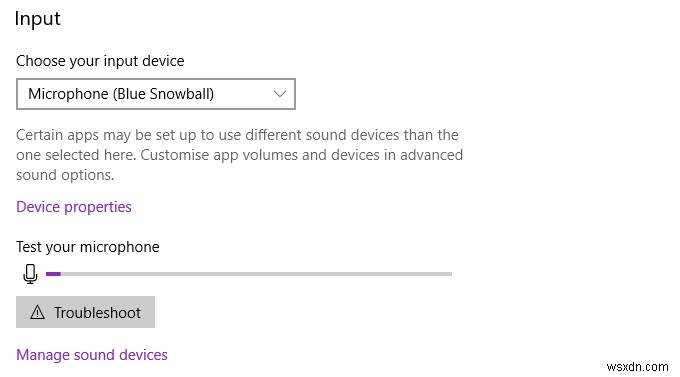
এখন, পরিষেবাটি রিবুটের মধ্যে অক্ষম থাকবে৷
৷আইপি হেল্পার পরিষেবা পুনরায় চালু করা হচ্ছে
উপরের পদক্ষেপগুলি আপনার কম্পিউটার বুট করার সময় আইপি হেল্পার পরিষেবা শুরু হওয়া বন্ধ করে দেয়। আপনার যদি পরে পরিষেবাটি ব্যবহার করার প্রয়োজন হয় তবে এটি আবার চালু করা একটি সহজ প্রক্রিয়া৷
৷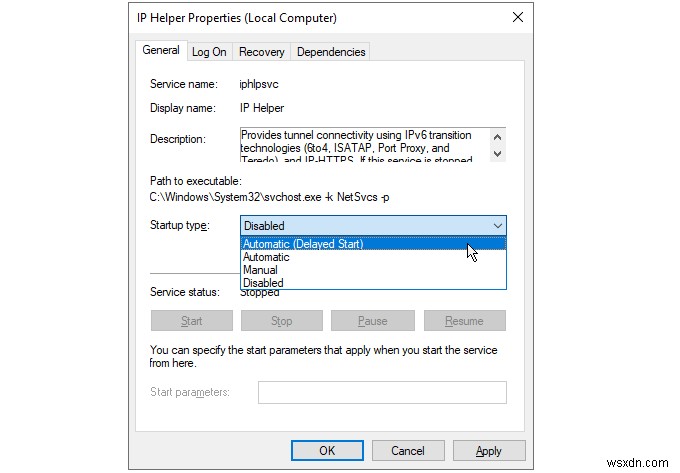
- পরিষেবা উইন্ডোজ খুলুন
- আইপি হেল্পারে ডান-ক্লিক করুন এবং প্রপার্টি নির্বাচন করুন
- স্বয়ংক্রিয় নির্বাচন করুন স্টার্টআপ প্রকার থেকে ড্রপ-ডাউন মেনু
- প্রয়োগ করুন নির্বাচন করুন অথবা ঠিক আছে পরিবর্তন সংরক্ষণ করতে
পরের বার আপনি আপনার কম্পিউটার রিবুট করলে, পরিষেবাটি আবার চালু হবে। আপনি যদি আপনার কম্পিউটারের বুট সময়ের গতি বাড়াতে চান, আপনি স্বয়ংক্রিয় (বিলম্বিত শুরু) নির্বাচন করতে পারেন একই তালিকা থেকে। এটি স্টার্টআপের সময় 1-2 মিনিটের জন্য আইপি হেল্পার প্রক্রিয়া শুরু করতে দেরি করবে, প্রাথমিক বুট করার সময় আপনার কম্পিউটারকে কম করবে৷
কমান্ড প্রম্পট ব্যবহার করে Iphlpsvc নিষ্ক্রিয় করা হচ্ছে
যদি পছন্দ হয়, আপনি আইপি হেল্পার পরিষেবা নিষ্ক্রিয় করতে Windows কমান্ড প্রম্পট ব্যবহার করতে পারেন।
- cmd অনুসন্ধান করুন স্টার্ট মেনুতে, এবং প্রশাসক হিসাবে চালান নির্বাচন করুন৷
- হ্যাঁ নির্বাচন করুন যখন ব্যবহারকারী অ্যাকাউন্ট নিয়ন্ত্রণ দ্বারা অনুরোধ করা হয় ডায়ালগ
- আইপি হেল্পার পরিষেবা বন্ধ করতে, নেট স্টপ iphlpsvc লিখুন
- অনুরোধ করা হলে, y টাইপ করুন পরিষেবা বন্ধ করতে
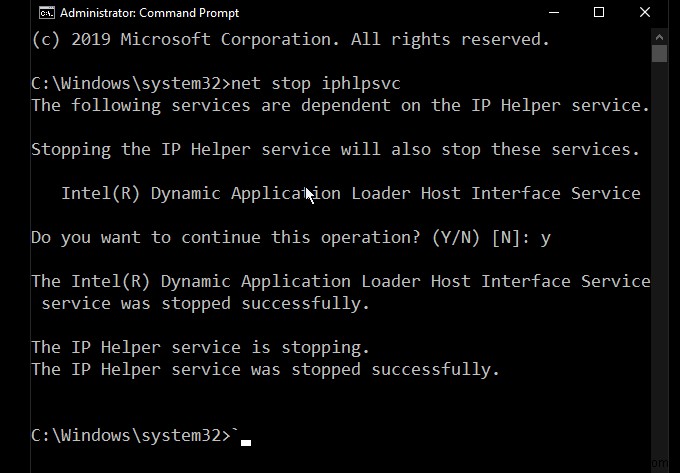
আপনি লক্ষ্য করবেন যে পরিষেবা বন্ধ করা একটি সতর্কতা সৃষ্টি করে যে অন্য পরিষেবা প্রভাবিত হবে। এই ক্ষেত্রে, ইন্টেল(আর) ডায়নামিক অ্যাপ্লিকেশন লোডার হোস্ট ইন্টারফেস পরিষেবা এমন কিছু নয় যা বেশিরভাগ ব্যবহারকারীর প্রয়োজন। যদিও এটি সর্বদা হয় না, এবং অনেক উইন্ডোজ পরিষেবা পরস্পর নির্ভরশীল। একটি পরিষেবা বন্ধ করা অন্যদের কাজ বন্ধ করতে পারে৷
কমান্ড লাইনে আইপি হেল্পার পরিষেবা স্থায়ীভাবে নিষ্ক্রিয় করতে, লিখুন:
REG add “HKLM\SYSTEM\CurrentControlSet\services\iphlpsvc” /v Start /t REG_DWORD /d 4 /f
এন্টার টিপুন, এবং আপনি একটি নিশ্চিতকরণ দেখতে পাবেন যে পরিষেবাটি এখন অক্ষম করা হয়েছে৷
৷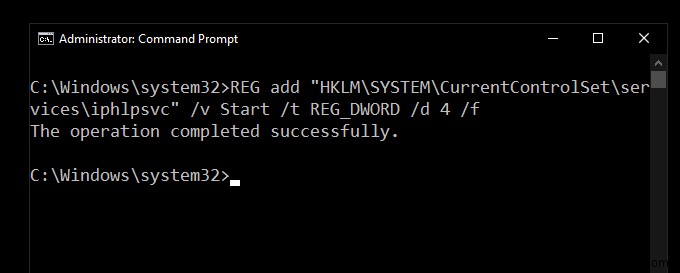
পরিষেবা মেনু ব্যবহার করে আগের পদ্ধতির মতো, এটি বুট থেকে শুরু হওয়া আইপি হেল্পার পরিষেবাকে বন্ধ করবে। প্রক্রিয়াটি বিপরীত করতে, লিখুন:
REG add “HKLM\SYSTEM\CurrentControlSet\services\iphlpsvc” /v Start /t REG_DWORD /d 2 /f
Enter টিপুন পরবর্তী রিবুট করার পরে স্বয়ংক্রিয়ভাবে শুরু করার জন্য পরিষেবা সেট করতে৷
সকল পরিষেবা সমান নয়
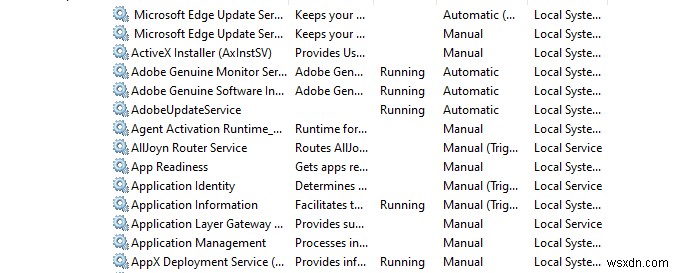
আপনি যে পরিষেবাগুলি ব্যবহার করছেন না সেগুলি বন্ধ করা আপনার কম্পিউটারের গতি বাড়ানোর একটি সহজ উপায় বলে মনে হতে পারে, তবে নিষ্ক্রিয় করার আগে প্রত্যেকটি কী করে এবং অন্যান্য পরিষেবাগুলি এর উপর নির্ভর করে কিনা তা নিয়ে গবেষণা করতে ভুলবেন না।
যদিও এটি সেই সময়ে একটি ভাল ধারণা বলে মনে হতে পারে, অবাঞ্ছিত এবং ডিবাগ ত্রুটিগুলি এড়াতে উইন্ডোজ পরিষেবাগুলি কখনই নিষ্ক্রিয় না করার জন্য একটি বাধ্যতামূলক যুক্তি রয়েছে৷


